惠普是全球最受欢迎的科技公司之一。我们不能否认它的笔记本电脑、台式机、平板电脑和打印机有多好。因此,如果它的许多用户对提到的产品印象深刻并感到满意,我们也不会感到惊讶。因此,如果您拥有 HP 笔记本电脑、台式机或平板电脑,并且需要了解 如何在 HP 上截屏,那么你很幸运能到达这篇文章。这是因为您即将学习被证明是有效的方法或正确完成任务的最佳程序。因此,您还在等什么?准备好通过下面提供的最佳解决方案吸收另一项宝贵的知识。
第 1 部分。在 HP 笔记本电脑和台式机上截图的最佳方法
如果您知道,截取笔记本电脑屏幕内容的最佳方法就在您的掌中。那么,如何高效的对惠普电脑进行截图呢?好吧,HP 计算机,甚至是当今所有的计算机,都有用于屏幕捕获的内置工具。但当然,现在应用商店中也有大量的屏幕捕获应用程序,它们可以成为捕获屏幕的好伙伴。然而,并不是所有的都是有效的。但请不要担心,因为在这一部分中,我们将介绍经过验证的适用于此工作的应用程序,作为您可以拥有的替代方法。那么,它们是什么?让我们看看下面。
方法 1. 使用最好的截图应用程序
1.1 AVAide 屏幕录像机
AVAide 屏幕录像 因自信和多功能而闻名。最值得期待的软件,每个人都在寻找一个伟大的剪辑和 屏幕录制工具 不应该反抗。他们会抵制那些除了拥有最好的屏幕、视频、音频记录器之外的软件吗? 游戏、网络摄像头和电话,还有 HP 上最好的屏幕截图截图工具?更不用说您可以在捕获的图像中包含的众多模板,例如颜色、字体、大小和形状。此外,此 AVAide 屏幕录像机允许您生成各种格式的捕获屏幕,如 PNG、BMP、JPEG、GIF 和 TIFF。
还有什么?这可能是带有热键的出色软件之一,可以使用户的导航更容易访问。除此之外,它还有其他独特的设置,例如声音、麦克风、摄像头、鼠标等设置。这些只是其精彩整体的一部分。因此,要了解它如何帮助您在 HP 台式机上截屏,请按照以下步骤操作。
- 以三种模式捕获和剪切屏幕显示!
- 快速有效地记录 HP 计算机上的所有内容。
- 它产生的高质量到无损质量输出。
- 许多设置和模板调整
- 即使对其他装有 Windows 和 Mac 操作系统的计算机设备也可靠且灵活。
如何使用 AVAide 屏幕录像机捕获 HP 屏幕
第1步在您的 HP 计算机上获取截图软件并启动它。启动后,您可以直接进入 快照 工具,在界面尾部的强力工具框中。
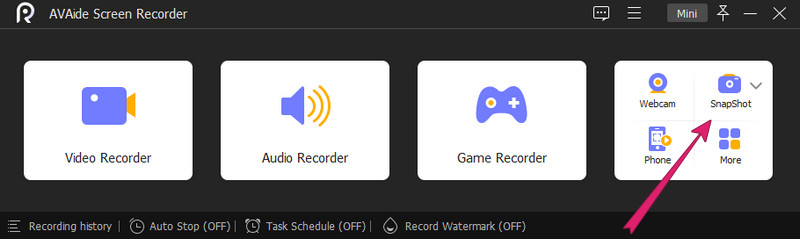
第2步因此,这是在您单击 快照 工具。因此,您只需调整十字准线以适合您要捕获的屏幕。之后,决定根据您的需要为捕获的屏幕导航模板。
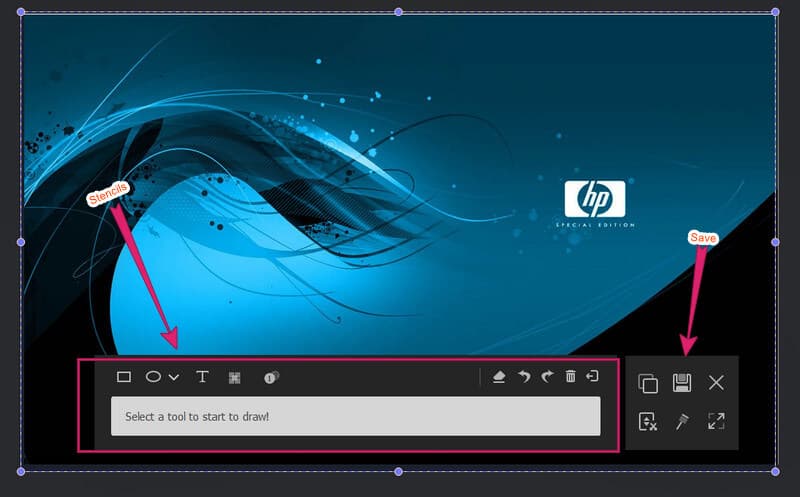
第 3 步然后,打 保存 完成编辑后或任何您想要的时候的图标。
1.2.斯纳吉特
Snagit 是另一种截屏工具,它在屏幕捕获方面带来了不同。这也有一个易于使用的界面,具有许多独特的功能选择。 Snagit 允许您编辑、调整大小和自定义捕获的图像。此外,与AVAide Screen Recorder一样,它可以录制滚动屏幕并支持视频抓取。因此,让我们看看如何使用 Snagit 在 HP Pavilion 上进行屏幕截图。
第1步成功安装后从 HP Pavillion 启动 Snagit。请注意,此软件需要在您的 HP 计算机上占用大量空间。
第2步然后,打开要在小界面上应用的设置。然后,单击 捕获 按钮。之后,您可以开始选择要捕获的屏幕区域并点击 相机 之后的图标。
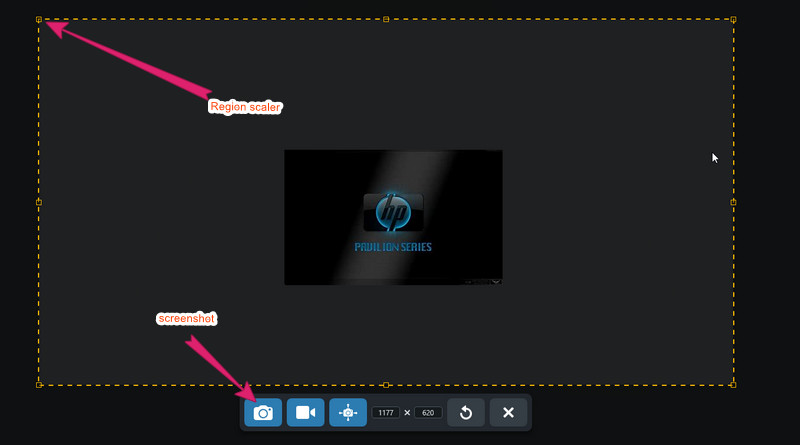
第 3 步击中后 相机 图标,该工具将带您进入其编辑器界面。在那里,您可以编辑包含大量绘图选择或材料的图像文件。之后,如果您想保存文件,请转到 文件 菜单,然后点击 另存为.
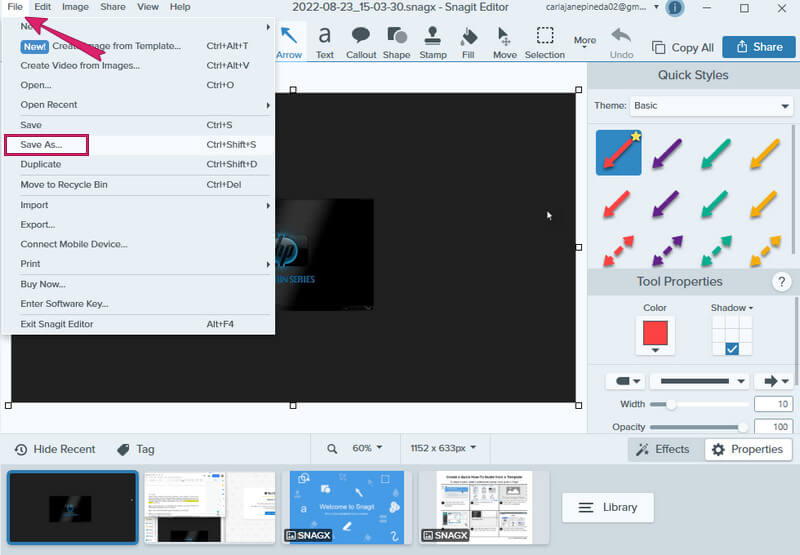
方法二、使用默认方式
如前所述,您可以随时试用 HP 电脑的内置屏幕捕获工具。这种方法是免费的,同时尽量提高效率。但是,如果您希望编辑或自定义捕获的图像,则不强烈建议使用此内置截图工具。
2.1.全屏截图
对于使用装有 Windows 8 至 10 的 HP 电脑的用户,请按照以下步骤操作。
第1步按 视窗 键与 PrtScn 在你的键盘上。然后,您的 HP 设备将立即捕获并以 PNG 格式保存捕获的图像文件。
第2步然后,去你的 文件管理器, 并选择 这台电脑.之后,选择 图片 然后 截图 文件夹以查看新截屏的文件。
对于 HP Windows 7 的用户,您需要执行以下操作。
第1步只需点击 PrtScn 捕捉屏幕,
第2步打开 画 应用程序并将捕获的图像粘贴到那里,然后保存。
2.2.屏幕截图 局部屏幕
以下是有关如何在 HP Windows 10 部分屏幕上进行屏幕截图的步骤。
第1步按 Windows+Shift+S 键盘上的键。然后你会看到你的屏幕会暂时变灰。
第2步之后,您将获得用于选择要捕获的区域的调整栏。
第 3 步然后,启动图像编辑器,并将捕获的图像粘贴到那里。之后,保存文件。
第 2 部分。如何在 HP 平板电脑上截图
HP 平板电脑配备两种不同的操作系统:Windows 和 Android。在这些 HP 平板电脑上截取屏幕截图非常简单。您需要做的就是同时按住电源按钮和音量减小按钮两秒钟。当您看到它闪烁时,您就会知道您的屏幕已被捕获。如果是这样,请在您的照片库应用程序中检查新拍摄的图像。
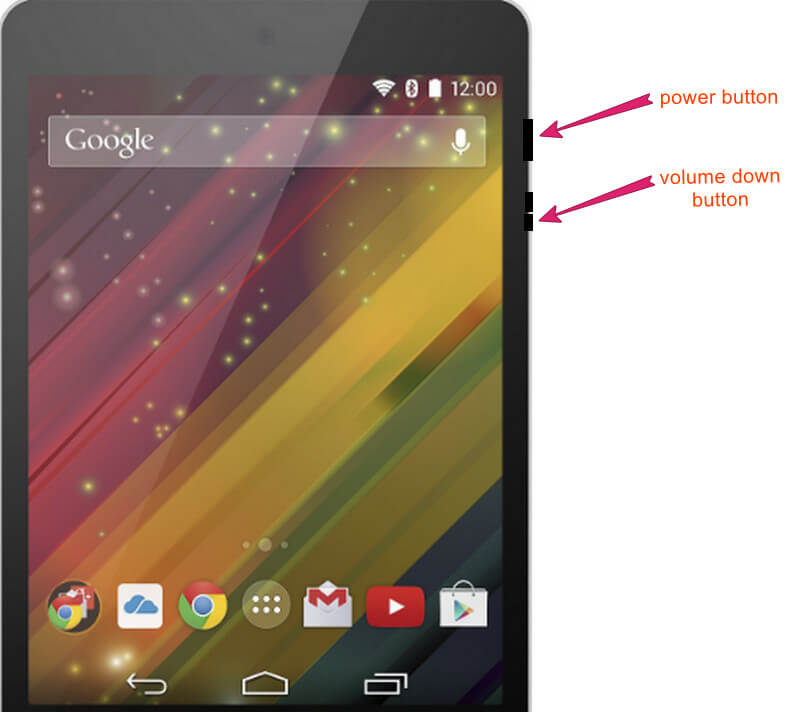
第 3 部分。有关在 HP 上截屏的常见问题
如何在 HP Stream 笔记本电脑上截屏?
在 HP Stream 笔记本电脑上截取屏幕截图的最佳方式是使用最好的软件。使用 AVAide Screen Recorder,只需按照上面提供的步骤即可享受截屏的乐趣。
为什么我在 HP 台式机上找不到我的屏幕截图?
如果你使用默认的方式截图,你肯定会在screenshots文件夹中找到它们。否则,如果您仍然无法在所述文件夹中找到它们,则可以改为更改目标文件夹。为此,请右键单击屏幕截图文件夹并选择属性,然后单击位置选择并点击移动。
我在哪里可以找到笔记本电脑上的打印屏幕键?
打印屏幕键位于 HP 笔记本电脑键盘上删除键和暂停键的中间。您只需按 Windows 键或功能键加打印屏幕键即可从您的计算机捕获屏幕。
您刚刚了解了在 HP 电脑和平板电脑上截取屏幕截图的不同方法。本教程可能不会那么容易理解,但我们确保它们是迄今为止最好的方法。此外,我们承认您可能会考虑购买的最佳屏幕截图应用程序。我们将它们包括在内,以提供在 HP 上截屏的最佳解决方案。但是,是否使用它们取决于您的偏好。不过,如果您这样做了,恭喜您,因为您今年决定使用这款令人无法抗拒且无与伦比的屏幕录像机!
在您的计算机上录制屏幕、音频、网络摄像头、游戏、在线会议以及 iPhone/Android 屏幕。






 安全下载
安全下载




